
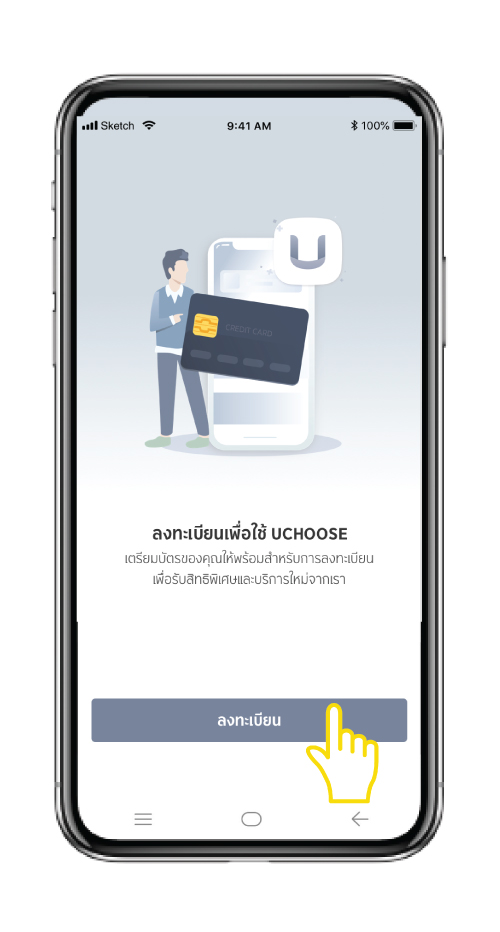
เลือก register
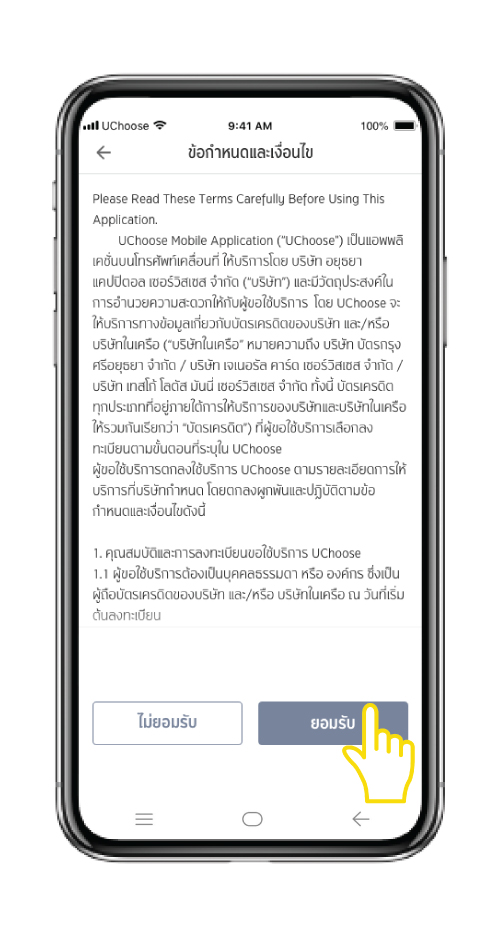
เลือก Accept ตอบรับเงื่อนไขบริการ
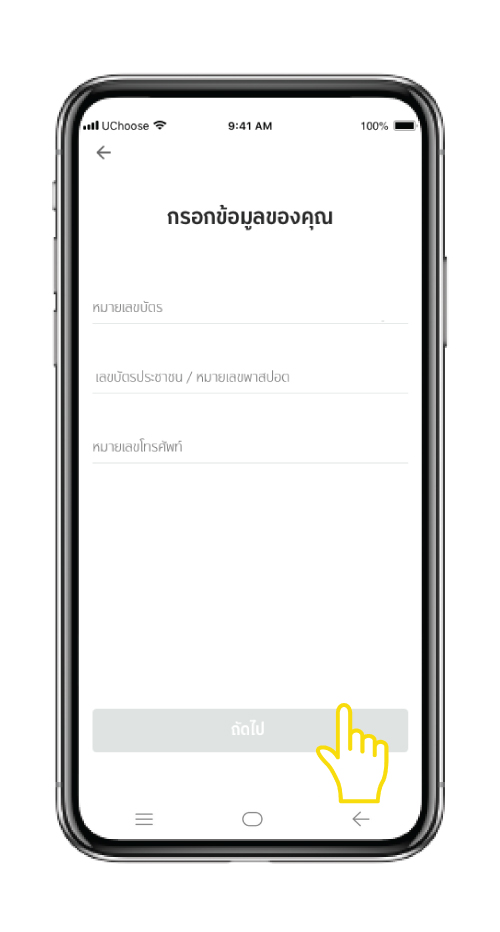
ใส่หมายเลขบัตรเครดิต 16 หลัก รหัสบัตร ประชาชน และเบอร์โทรศัพท์
OTP คือ การเพิ่มระดับความปลอดภัยในการทำธุรกรรมทางการเงิน โดยให้มีการยืนยันตัวตนของลูกค้าอีกครั้งด้วยรหัสผ่าน OTP (One Time Password) ซึ่งเป็น Password ประเภท Dynamic Password ที่ใช้ได้เพียงครั้งเดียวเท่านั้น โดยบริษัทฯจะทำการส่งรหัสผ่าน OTP ให้กับลูกค้า มายังหมายเลขโทรศัพท์มือถือในรูปแบบ SMS เมื่อทำธุรกรรมทางการเงินบางกรณีที่มีความจำเป็นต้องใช้รหัสผ่าน OTP
รหัสผ่าน 6 หลัก คือ ชุดตัวเลขที่กำหนดขึ้นเป็นรหัสลับเฉพาะส่วนบุคคลที่ใช้เพื่อเป็นรหัสผ่านเข้าสู่ระบบงาน หรือการให้บริการในระบบคอมพิวเตอร์ ภายใต้ข้อกำหนดหรือรูปแบบของหน่วยงานผู้ให้บริการจะกำหนดขึ้น
1. แตะที่บัตรเลือกที่ "ตั้งรหัสเอทีเอ็ม"
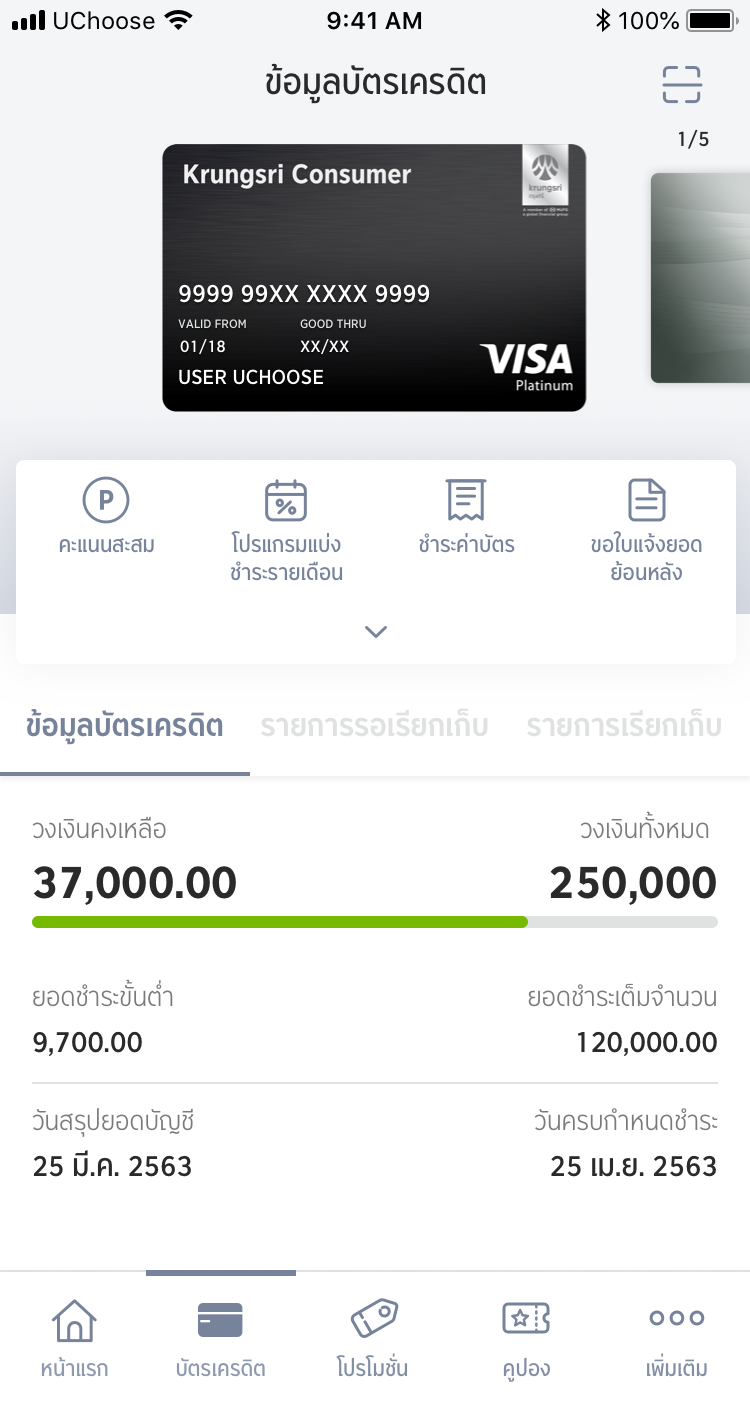
2. กด "ยืนยัน" เพื่อเข้าสู่ขั้นตอนการตั้งรหัสเอทีเอ็ม
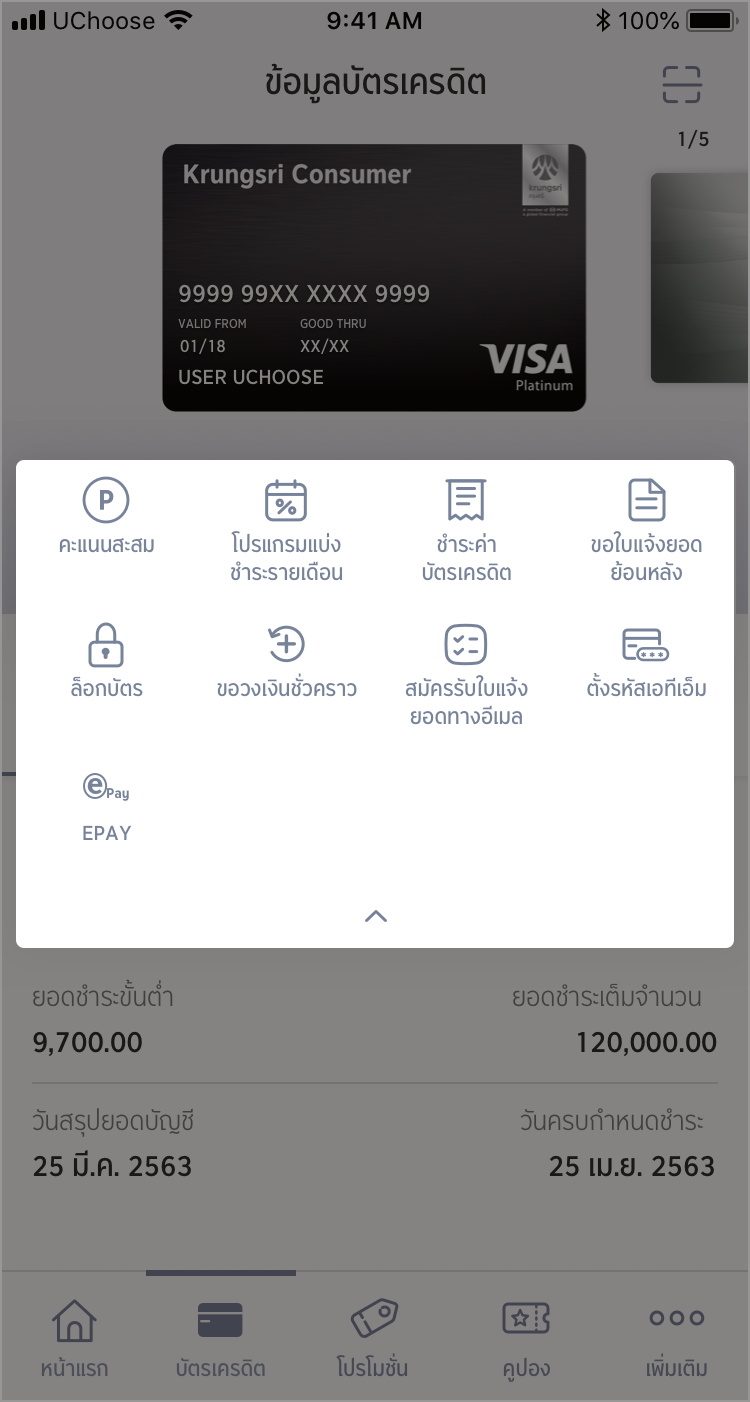
3. ตั้งรหัสเอทีเอ็ม 4 หลัก
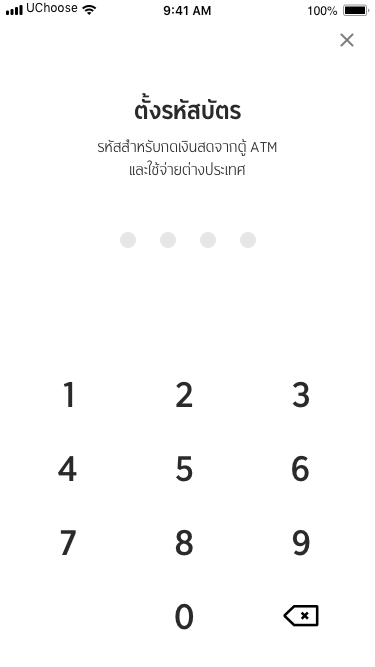
4. กดยืนยันรหัสเอทีเอ็ม 4 หลัก อีกครั้ง
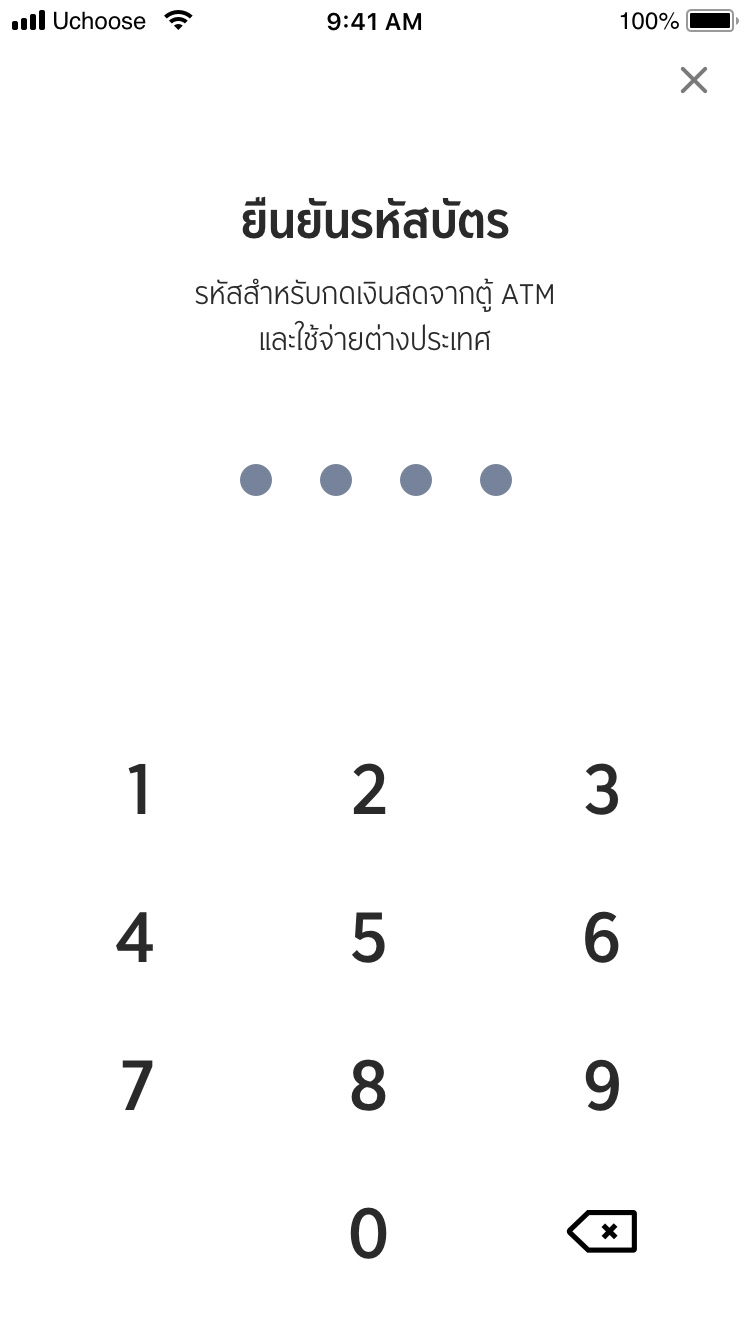
5. ใส่รหัสผ่านใช้ครั้งเดียว (OTP) ที่ส่งให้ผ่านทาง SMS
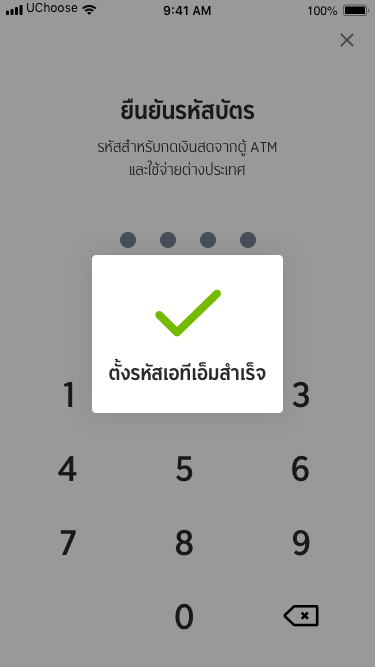
6. ตั้งรหัสเอทีเอ็ม "สำเร็จ"
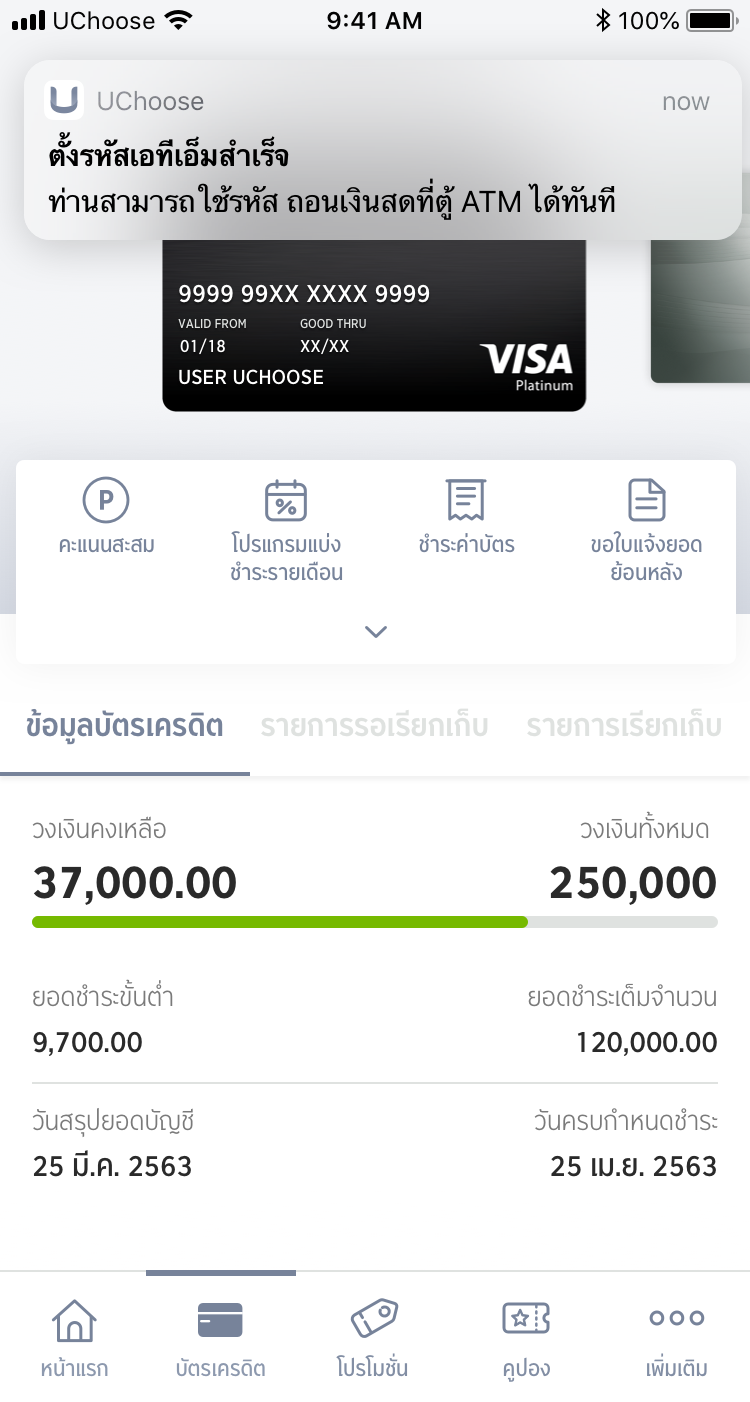
คำถามที่ 1
Q: หากลืมรหัสผ่าน (Passcode) ต้องแก้ไขอย่างไร ?
A: สามารถสร้างรหัสผ่านใหม่ตามขั้นตอนดังต่อไปนี้
คำถามที่ 2
Q: หากต้องการเปลี่ยนรหัสผ่าน (Passcode) ต้องแก้ไขอย่างไร ?
A: สามารถเปลี่ยนรหัสผ่านได้โดยกดปุ่ม เปลี่ยนรหัสผ่าน > ใส่รหัสผ่านเดิม > ใส่รหัสผ่านใหม่ > ยืนยันรหัสผ่านใหม่อีกครั้ง > แอปพลิเคชั่นทำการเปลี่ยนรหัสผ่านสำเร็จ
คำถามที่ 3
Q: ถ้าต้องการเปลี่ยน Login จาก Finger print เป็นรหัสผ่าน (Passcode) ต้องทำอย่างไร ?
A: กดไอคอนรูปเฟื่อง (เพิ่มเติม) > เมนูตั้งค่า > ลายนิ้วมือ (Touch ID)
คำถามที่ 4
Q: ถ้าเปลี่ยนมือถือเครื่องใหม่ ต้อง Register ใหม่หรือไม่ ?
A: หากท่านต้องการใช้งาน UChoose กับมือถือเครื่องใหม่ ท่านต้องทำการ Register ใหม่อีกครั้ง หลังจากทำการ Register แล้ว ระบบจะอนุญาตให้ท่านสามารถใช้ Passcode เดิมที่ท่านตั้งไว้ในครั้งแรก
คำถามที่ 5
Q: ถ้าต้องการปรับเปลี่ยนบัตรเครดิต (Add card /Delete card) ต้องทำอย่างไร ?
A: กดปุ่ม บัตรเครดิต > เลือก เพิ่ม หรือ ลดบัตรเครดิต โดยการกดที่วงกลม หรือ หากต้องการเลือกบัตรเครดิตทุกใบ สามารถกดที่ เลือกทั้งหมด > กดปุ่ม เลือก เพื่อยืนยันการเปลี่ยนแปลง
คำถามที่ 6
Q: ถ้าต้องการเปลี่ยนภาษาทำอย่างไร ?
A: กดไอคอนรูปเฟื่อง (เพิ่มเติม) > เมนูตั้งค่า > ภาษา
คำถามที่ 7
Q: สามารถใช้ Log in เดิมกับ เครื่องอื่นได้หรือไม่ ?
A: ท่านต้องทำการ Register ใหม่อีกครั้ง หลังจากทำการ Register แล้ว ระบบจะอนุญาตให้ท่านสามารถใช้ Passcode เดิมที่ท่านตั้งไว้ในครั้งแรก
คำถามที่ 8
Q: เบอร์มือถือที่ใช้รับ OTP จำเป็นต้องเป็นเบอร์ที่อยู่ในระบบหรือไม่ ?
A: เพื่อความปลอดภัยของข้อมูลของผู้ใช้งาน Application U Choose จะทำการส่ง OTP ไปยังเบอร์มือถือที่ผู้ใช้งานได้ลงทะเบียนไว้กับบริษัทเท่านั้น
คำถามที่ 9
Q: ถ้าต้องการหาร้านค้าใกล้เคียง ที่มีโปรโมชั่นกับบัตร ต้องทำอย่างไร ?
A: ท่านสามารถดูร้านค้าที่ใกล้เคียงสถานที่ที่ท่านอยู่ได้โดยกดปุ่ม Nearby
คำถามที่ 10
Q: ถ้าต้องการบันทึกโปรโมชั่นโปรด (Save Favorite Promotion) ที่ชื่นชอบไว้ดูภายหลัง ต้องทำอย่างไร ?
A: กดปุ่ม โปรโมชั่นโปรด > แอปพลิเคชันแสดงโปรโมชันโปรดที่เคยถูกใจไว้ > กดรูปโปรโมชั่นที่ต้องการทราบรายะเอียด > แอปพลิเคชั่นจะแสดงรายละเอียดของโปรโมชั่น
คำถามที่ 11
Q: ถ้าต้องการดูว่าเคยลงทะเบียนโปรโมชั่นอะไรไปแล้วบ้าง ต้องทำอย่างไร ?
A: กดปุ่ม โปรโมชั่นที่ได้ลงทะเบียน > แอปพลิเคชันแสดงโปรโมชั่นที่ทำการลงทะเบียนไว้ > กดรูปโปรโมชั่นที่ต้องการทราบรายะเอียด > แอปพลิเคชั่นจะแสดงรายละเอียดของโปรโมชั่น
คำถามที่ 12
Q: ถ้าต้องการดูว่าเคยแลกคะแนนอะไรไปแล้วบ้าง ต้องทำอย่างไร ?
A: คลิกเมนูเพิ่มเติม > เลือกเมนูประวัติการแลกสินค้า > เลือกสินค้าที่ต้องการทราบรายละเอียด > รายละเอียดประวัติการแลกสินค้า
คำถามที่ 13
Q: วิธีลงทะเบียนโปรโมชั่น ต้องทำอย่างไร ?
A: สำหรับโปรโมชั่นที่สามารถลงทะเบียนได้ ให้กดปุ่มลงทะเบียนเพื่อลงทะเบียนโปรโมชั่น
คำถามที่ 14
Q: หากโปรโมชั่นนั้น ร่วมรายการมากกว่า 1 หน้าบัตร ต้องลงทะเบียน ทุกบัตร หรือไม่ ?
A: ไม่จำเป็น เพราะระบบจะทำการบันทึกการลงทะเบียนโปรโมชั่นให้ทุกหน้าบัตรโดยอัตโนมัติ
คำถามที่ 15
Q: หากลงทะเบียนโปรโมชั่นสำเร็จแล้วจะตรวจสอบได้อย่างไร ?
A: กดปุ่ม โปรโมชั่นที่ได้ลงทะเบียน > แอปพลิเคชันแสดงโปรโมชั่นที่ทำการลงทะเบียนไว้ > กดรูปโปรโมชั่นที่ต้องการทราบรายะเอียด > แอปพลิเคชั่นจะแสดงรายละเอียดของโปรโมชั่น
คำถามที่ 16
Q: บัตรเสริม สามารถใช้งาน Application นี้ได้หรือไม่ ?
A: ระบบยังไม่รองรับการใช้งานบัตรเสริม
คำถามที่ 17
Q: การค้นหาโปรโมชั่น มีวิธีการค้นหาอย่างไร ?
A: สามารถทำได้ 3 วิธี
Q: เมื่อตั้งรหัส ATM แล้วสามารถใช้งานได้เลยหรือไม่
A: ท่านสามารถใช้งานได้เลย
Q: สามารถตั้งรหัส ATM ได้ตลอด 24 ชั่วโมงหรือไม่
A: ท่านสามารถตั้งรหัส ATM ได้ตลอด 24 ชั่วโมง